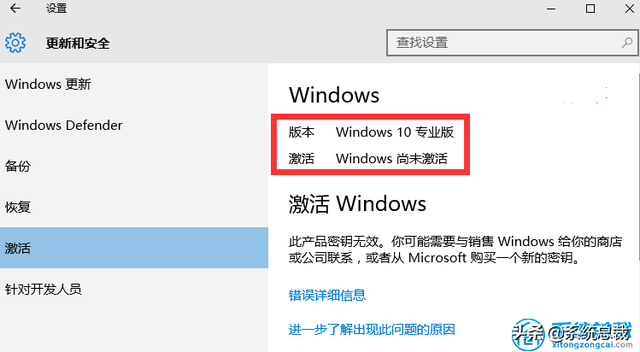word输入对号是“√ ”这样的,想要打出来的方法并不难。只要看完小编给大家分享的两种word对号打出来的方法,打对号“√ ”很容易。
方法一、word中直接插入特殊符号
1、打开word文档,将光标定位在需要插入对号的位置,然后在菜单栏上点击“插入--特殊符号”;
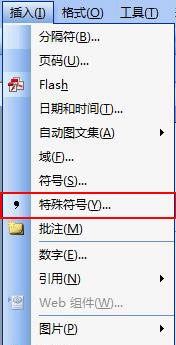
2、之后会弹出一个插入特殊符号对话框,在该对话框中切换到“数字符号”选项,在数字符号的列表中就能找到一些常用的数字符号,而对号也在里面。这样即可打出对号在word中;

方法二、word中小诀窍输入对号
1、如果你是需要输入一种带方框的里面包含了对号的符号对号怎么打,那么你首先在word中输入一个大写字母R,然后将大写字母R给选中,在将R字体改变成【wingdings2】字体,一般系统默认的字体是宋体。更改之后,这个R字母就自动转变成对号怎么打;

2、当然我们还可以通过输入法来打出对号,而输入法有很多,比如常用的搜狗输入法、拼音输入法都是可以打出对号。最后给大家分享几张word对号的图片,一叶草认为还是蛮有个性。希望你能喜欢。

以上就是word输入对号“√ ”的方法图解,其实操作非常的简单,希望能对大家有所帮助!